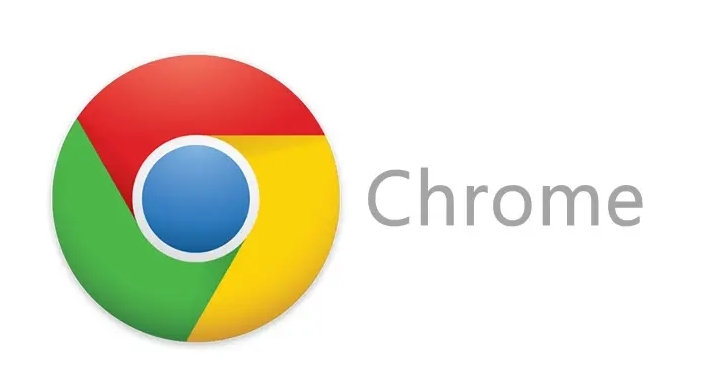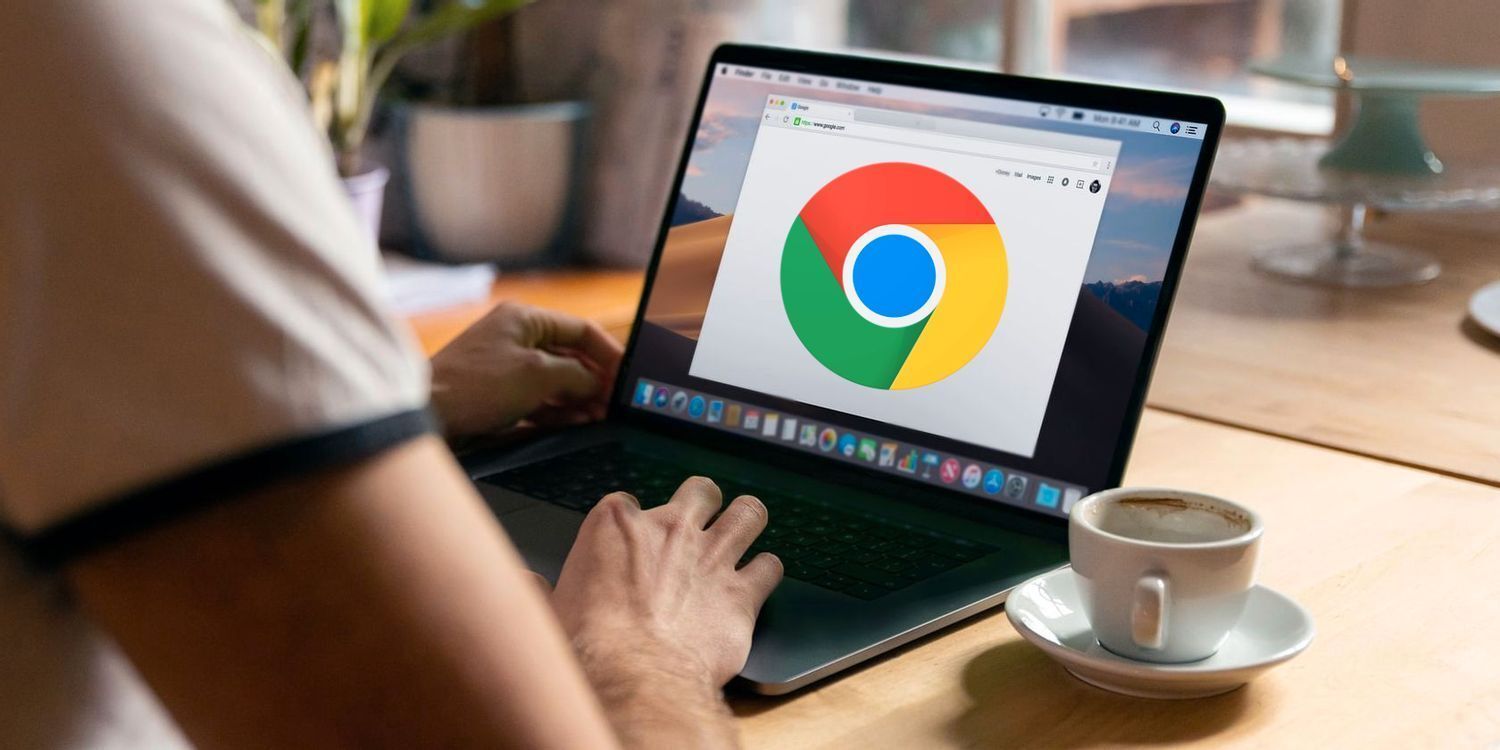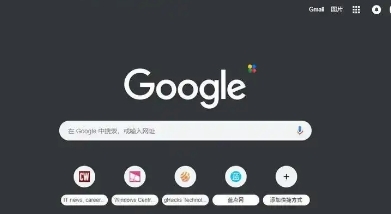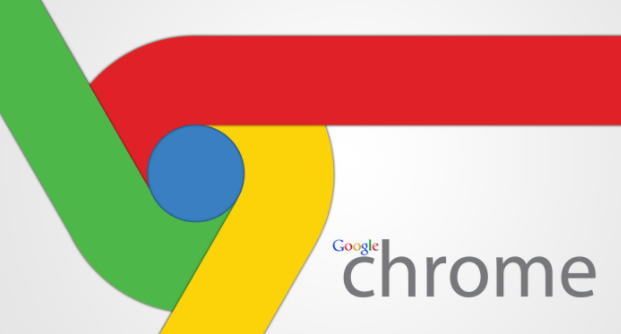Google Chrome如何自定义下载路径规则
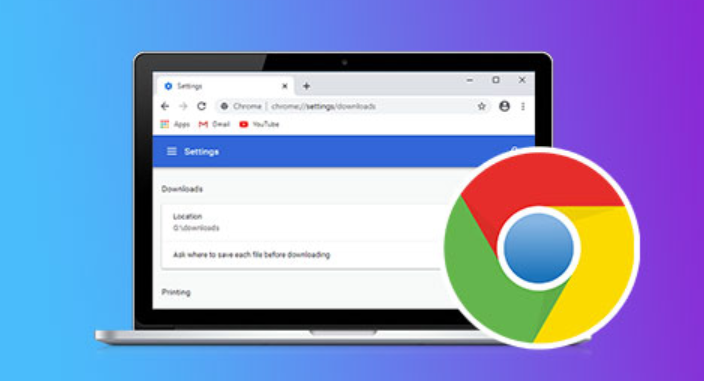
1. 进入设置页面:打开谷歌浏览器,点击右上角的三个点图标(菜单按钮),在下拉菜单中选择“设置”选项。
2. 找到下载内容设置:在设置页面左侧,找到并点击“下载内容”选项。
3. 更改下载路径:在“下载内容”设置区域,看到当前默认的下载路径,点击右侧的“更改”按钮。此时会弹出一个文件浏览窗口,在其中选择你想要设置为新下载路径的文件夹,可以是电脑磁盘中的任意位置,如D盘、E盘或其他自定义的文件夹。选择好后,点击“确定”或“选择文件夹”按钮进行保存。
4. 按文件类型分类设置下载路径(需借助扩展程序):由于Chrome浏览器本身未直接提供按文件类型分类设置下载路径的功能,可安装相关的Chrome扩展程序来实现。例如,有部分扩展程序可以让你根据文件类型自动将下载文件保存到不同的文件夹中,但需注意从正规渠道获取扩展程序,并仔细查看其权限和用户评价,以确保安全和功能的正常使用。